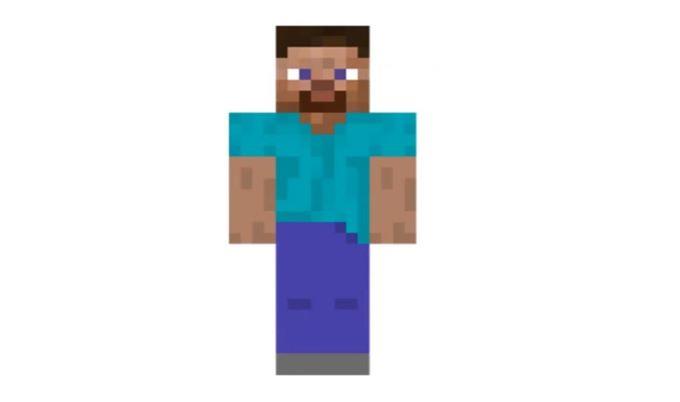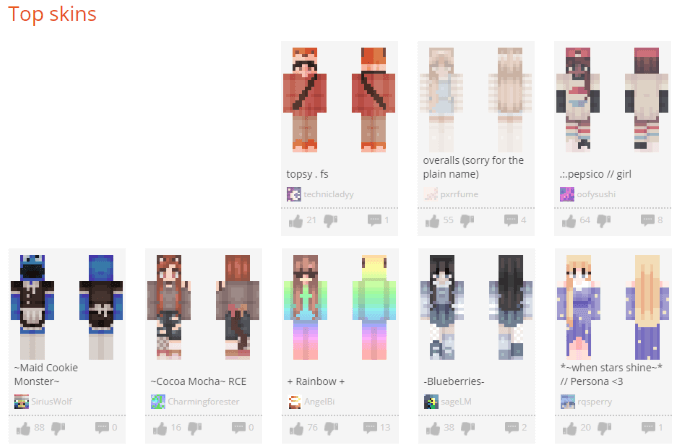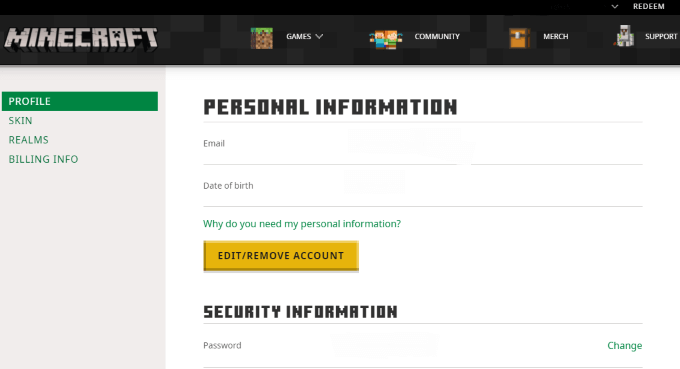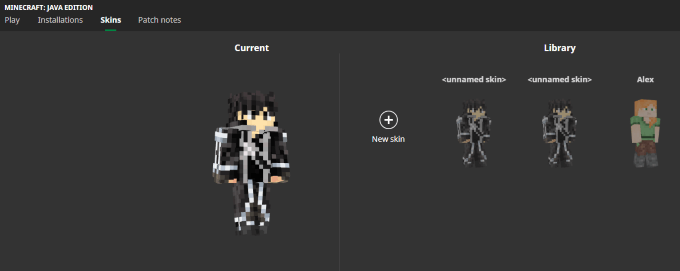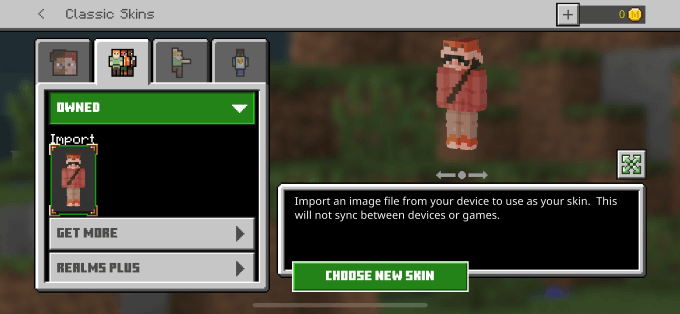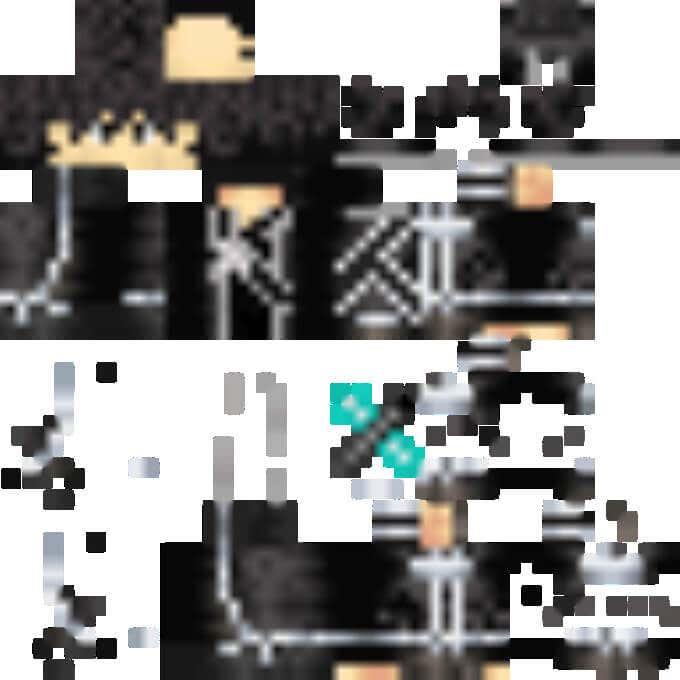Minecraft er alþjóðlegt fyrirbæri með meira en 200 milljón eintök seld. Þó að þú getir fundið nóg af efni fyrir einn leikmann, þá er það skemmtilegra þegar þú parar þig við aðra leikmenn á ríki eða þjóni sem þú vilt - sérstaklega ef þú sérsniðnar útlit þitt með sérsniðnu skinni.
Það er mikið úrval af skinnum í boði á vefnum. Ef þú finnur einn sem þú elskar og þú vilt nota hann í leiknum þínum, hér er hvernig á að breyta Minecraft skinninu þínu á tölvu eða farsíma.
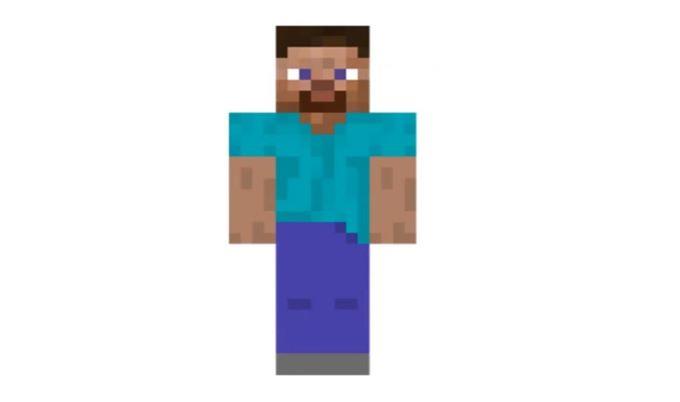
Hvar er hægt að finna Minecraft skinn?
Ef þú vilt sérsniðna Minecraft húð þarftu að vita hvar þú átt að leita. Það eru nokkrar vinsælar síður sem veita aðgang að tugum eða jafnvel hundruðum Minecraft skinns ókeypis.
- Skindex : Skrítið nafn til hliðar, Skindex hefur hundruð mismunandi skinn til að velja úr, auk öflugrar leitarvélar. Þú getur líka hlaðið upp þínum eigin skinnum, auk þess að breyta núverandi skinnum til að henta þínum óskum.
- MinecraftSkins.net : MinecraftSkins.net er önnur efnisskrá mismunandi skinn. Þeim er raðað eftir tegundum, svo þú getur valið á milli sjónvarps, kvikmynda, leikja, fólk, múgur og fleira.
- PlanetMinecraft : PlanetMinecraft er fjársjóður af auðlindum fyrir Minecraft. Það er ekki takmarkað við bara skinn, heldur einnig kort og áferðarpakka .
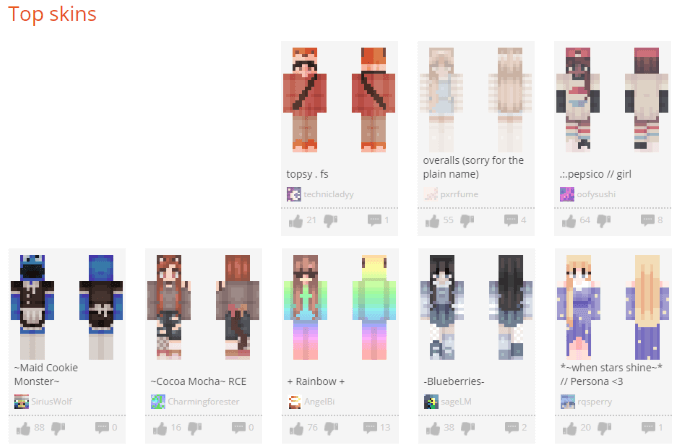
Þú getur fundið nánast hvaða húð sem þér dettur í hug á þessum vefsíðum, en þú getur líka búið til þína eigin húð með því að fylgja grunnmynstri. Gefðu þér tíma til að sérsníða karakterinn þinn eins og þú vilt.
Hvernig á að breyta Minecraft húð á tölvu
Það eru nokkrar mismunandi leiðir til að breyta húðinni þinni í Minecraft.
Hvernig á að skipta um húð í gegnum Minecraft.net
Þegar þú hefur fundið húð er einfalt verkefni að breyta því. Farðu fyrst á Minecraft.net og skráðu þig inn á reikninginn þinn. Smelltu á Skins vinstra megin á skjánum. Þér verða sýndir tveir stærðarvalkostir fyrir húðina þína: breiðari afbrigði og mjó útgáfa. Veldu þann sem hentar karakternum þínum best.
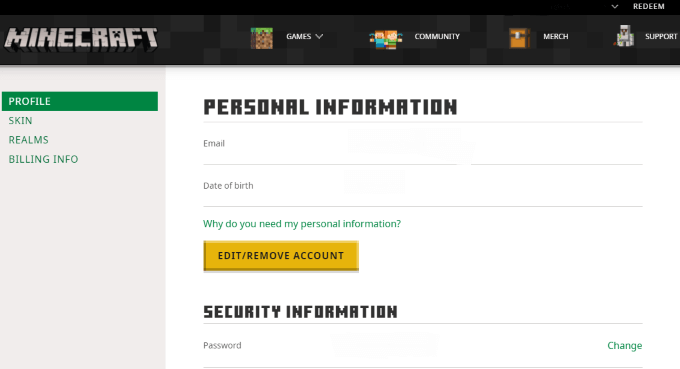
Eftir þetta, skrunaðu niður og smelltu á Veldu skrá. Veldu niðurhalaða húðskrána sem þú valdir og smelltu síðan á Hlaða upp. Þegar þú hefur gert þetta mun húðin þín birtast sem nýja skinnið næst þegar þú byrjar leikinn.
Hvernig á að skipta um skinn í gegnum Minecraft Launcher
Önnur auðveld leið til að skipta um skinn er í gegnum Minecraft ræsiforritið sjálft. Ræstu leikinn fyrst og smelltu síðan á Skins á yfirlitsstikunni. Þessi skjár sýnir öll skinn sem þú hefur bætt við leikinn sem og núverandi skinn.
Ef núverandi skinn þitt er ekki á bókasafninu geturðu smellt á Bæta við bókasafn til að bæta því við listann yfir skinn sem eru í boði fyrir þig. Ef þú vilt bæta við skinni úr niðurhalsmöppunni þinni skaltu smella á Nýtt skinn . Gefðu húðinni nafn og veldu hvort hún passi í Classic eða Slim spilara módelið.
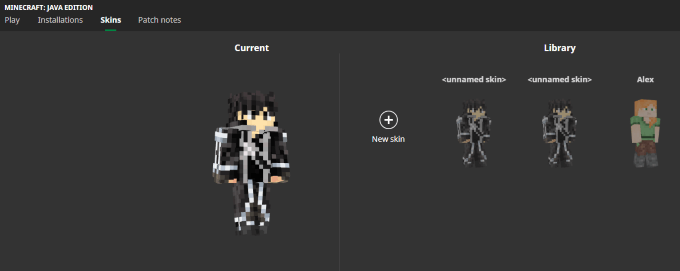
Eftir þetta skaltu smella á Browse og fara í möppuna þar sem skinnið er. Veldu skinnið og smelltu á Í lagi og smelltu svo á Vista til að geyma það í bókasafninu þínu, eða smelltu á Vista og nota til að geyma það í safninu og útbúa það fyrir persónu þína.
Færðu bendilinn yfir hvaða skinn sem er í bókasafninu þínu og smelltu á Nota til að útbúa það fyrir persónuna þína. Að breyta húðinni mun ekki skipta neinu máli fyrir spilun þína - það er eingöngu snyrtivöruval.
Hvernig á að breyta Minecraft skinni á farsíma
Að skipta um skinn á Minecraft farsíma er svolítið öðruvísi en að gera það á tölvu – en góðu fréttirnar eru þær að það er samt frekar auðvelt. Fyrst skaltu opna Minecraft og smella á Profile . Veldu táknmynd og pikkaðu á Breyta staf og veldu síðan annað táknið frá vinstri - það sem lítur út eins og þrír stafir standa saman.
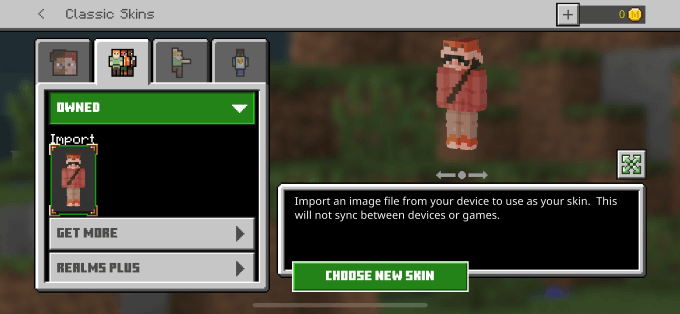
Pikkaðu á Owned , og pikkaðu síðan á táknið fyrir neðan Flytja inn. Eftir þetta pikkarðu á Velja nýja húð. Þetta opnar myndasafnið þitt í símanum þínum. Ef þú hefur hlaðið niður skinni skaltu velja það úr safninu. Ef þú hefur ekki enn fundið húð skaltu fara á netið og leita að því og vista það síðan á myndunum þínum.
Gakktu úr skugga um að vistaða myndin sé sú sem lítur frekar brengluð út eins og þetta:
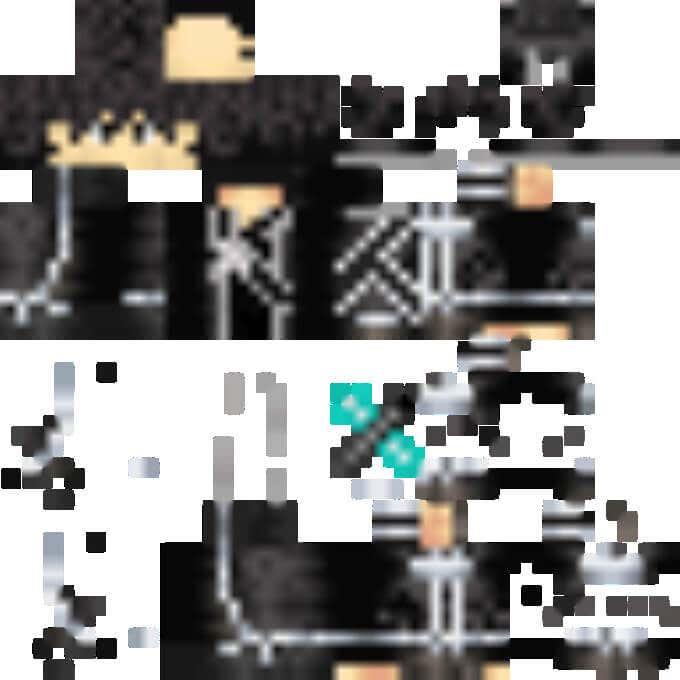
Þú verður að nota rétta tegund af mynd annars mun leikurinn ekki þekkja hana sem skinn. Þegar þú hefur valið myndina mun leikurinn biðja þig um að samþykkja útlit hennar. Þegar þú hefur gert það verður skinninu bætt við leikinn þinn.
Þú getur síðan valið húðina og byrjað að spila leikinn.
Minecraft húðin þín er auðveld leið til að tákna persónuleika þinn í leiknum. Hvort sem þú ert að spila á skapandi netþjóni með vinum eða þú vilt bara sleppa því í bardagahamnum, ekki halda þig við látlausa Steve eða Alex skinnið. Veldu einn sem passar þér, hvort sem það er Bigfoot eða uppáhalds anime karakterinn þinn.